Dans cette leçon, vous allez définir la géométrie des particules de façon qu'elle change progressivement alors que la fumée se disperse. Vous pouvez également définir le système Flux de particules afin qu'il utilise moins de particules.
Configuration de votre scène :
- Continuez partir de la leçon précédente ou ouvrez le fichier pflow_01.max .
Modifiez la géométrie des particules :
- Rétablissez la vue particule (6).
- Cliquez sur l'opérateur Naissance 01 pour le mettre en surbrillance, puis remplacez la quantité de particules émises par 250.
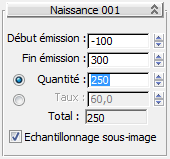
- A partir du dépôt, faites glisser un opérateur Orientation forme et déposez-le sur l'opérateur Forme pour le remplacer.

Contrairement à la ligne bleue qui s'affiche lorsque vous ajoutez un opérateur par glisser-déposer d'un opérateur entre deux autres, la ligne indiquant le remplacement d'un opérateur est rouge.

Dans les fenêtres, les particules deviennent des formes carrées plus grandes que les petits cubes générés auparavant. Toutefois, leur orientation est aléatoire, ce qui est dû au fait que les particules ne sont pas encore orientées.
- Déplacez la vue particule de façon à voir une fenêtre avec la caméra visible. (La vue orthographique inférieure gauche convient parfaitement.)
- Cliquez sur l'opérateur Orientation forme pour le mettre en surbrillance.
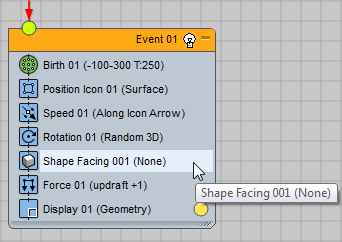
- Dans le panneau déroulant de l'opérateur Orientation forme, cliquez sur le bouton Objet/caméra à observer (à présent nommé "Aucun") pour l'activer puis, dans la fenêtre, cliquez sur Caméra01.
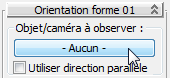
Cliquez sur le bouton Observer pour l'activer.
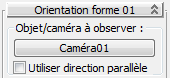
Bouton Observer après sélection de la caméra
- Masquez la vue particule (6).
- Déplacez la glissière temps.
Désormais, les particules sont orientées dans la même direction, toujours face à la caméra, comme vous pouvez le voir plus facilement dans la fenêtre Perspective.
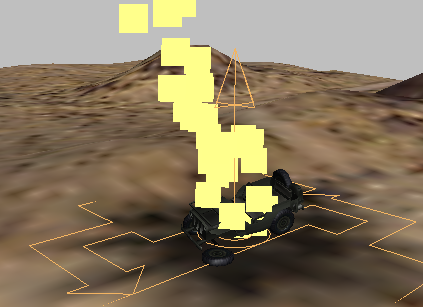
Les particules de type Orientation forme sont toujours tournées face à un autre objet. Il s'agit en général d'une caméra : l'idée consiste à attribuer aux particules un matériau qui fait paraître la géométrie de la scène plus compliquée qu'elle ne l'est en réalité.
- Rétablissez la vue particule (6).
- Dans le panneau déroulant Orientation forme
 zone Taille/largeur, assurez-vous que l'option "dans l'espace de coordonnées Univers" est sélectionnée, puis remplacez la valeur du champ Unités par 5,0.
zone Taille/largeur, assurez-vous que l'option "dans l'espace de coordonnées Univers" est sélectionnée, puis remplacez la valeur du champ Unités par 5,0.
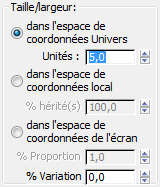
Désormais, lorsque vous faites défiler la glissière temps, les particules de fumée sont facilement visibles, même dans la fenêtre Caméra01.
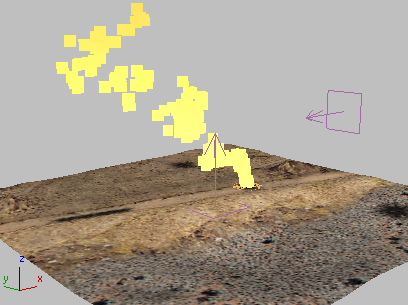
Configurez les particules de façon que leur taille augmente progressivement :
- Faites glisser un opérateur Echelle du dépôt vers Evénement 01 et déposez-le entre les opérateurs Orientation forme et Force.
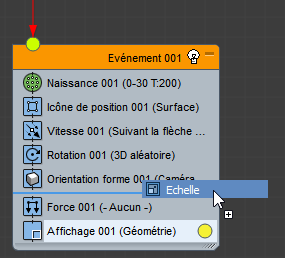
- Cliquez sur l'opérateur Echelle pour le mettre en surbrillance.
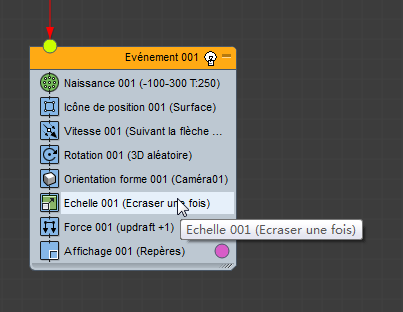
- Dans les paramètres de l'échelle, choisissez Relative successive dans la liste déroulante Type.

- Assurez-vous que l'option Limiter les proportions est activée, puis remplacez la valeur du champ Facteur d'échelle
 X % par 100,2.
X % par 100,2.

L'option Limiter les proportions étant activée, les facteurs Y % et Z % sont également remplacés par 100,2.
Il est inutile que le facteur d'agrandissement des particules soit très élevé. Par exemple, une augmentation du pourcentage de deux dixièmes au niveau de chaque image a des effets rapides.
- Masquez la vue particule (6) et faites glisser la glissière temps.
La taille des particules augmente à mesure qu'elles s'élèvent.
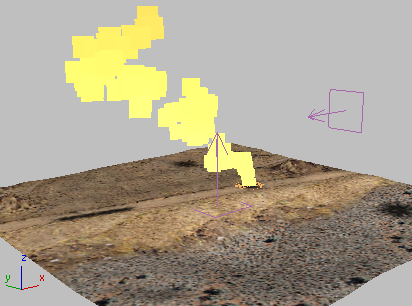
La taille des particules de fumée doit augmenter progressivement, à mesure que la fumée s'élève, mais se disperse également. Pour modéliser ce phénomène, vous utilisez un opérateur Echelle.
Créez un matériau dynamique pour les particules :
- Dans la barre d'outils principale, cliquez sur
 (Editeur de matériaux) pour afficher l'éditeur de matériaux détaillé.
Conseil : Si c'est la première fois que vous utilisez l'éditeur de matériaux détaillé, vous devrez peut-être le redimensionner pour l'agrandir et voir facilement tous les groupes de fonctions.
(Editeur de matériaux) pour afficher l'éditeur de matériaux détaillé.
Conseil : Si c'est la première fois que vous utilisez l'éditeur de matériaux détaillé, vous devrez peut-être le redimensionner pour l'agrandir et voir facilement tous les groupes de fonctions. - Dans le groupe de fonctions Navigateur de matériaux/textures situé sur la gauche, recherchez Matériaux
 Standard
Standard  Standard, puis faites glisser l'entrée Standard vers la vue active.
Standard, puis faites glisser l'entrée Standard vers la vue active.
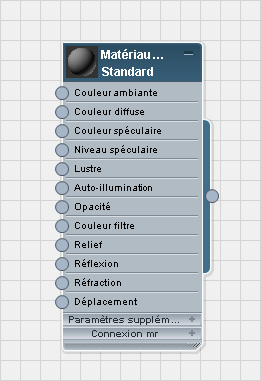
- Dans la vue active, cliquez deux fois sur le nœud Standard de façon à en afficher les paramètres dans le groupe de fonctions Editeur de paramètres de droite.

- Nommez le nouveau matériau Fumée.

- Dans le groupe de fonctions Navigateur de matériaux/textures, recherchez Textures
 Standard
Standard  Age particule, puis faites glisser l'entrée Age particule vers la vue active.
Age particule, puis faites glisser l'entrée Age particule vers la vue active.
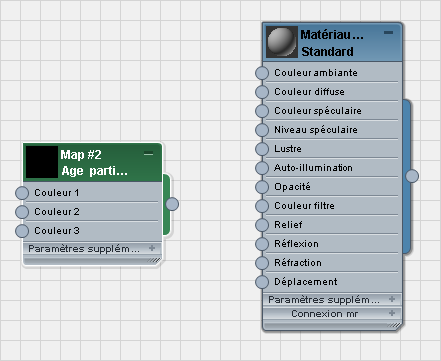
- Dans la vue active, reliez la sortie de texture Age particule à l'entrée Couleur diffuse du matériau Standard.
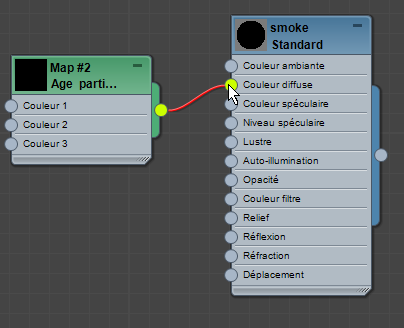
- Cliquez deux fois sur le nœud de la texture Age particule pour en afficher les paramètres.
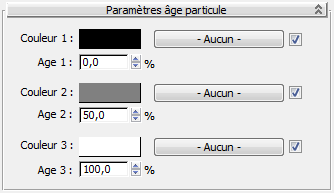
La texture Age particule définit trois couleurs : par défaut, la couleur 1 est la couleur de naissance d'une particule (0 %), la couleur 2 est celle de la particule au milieu de sa durée de vie (50 %) et la couleur 3 correspond à celle de la particule à sa mort (100 %). Vous pouvez modifier les âges, mais vous n'aurez pas à le faire dans ce didacticiel.
- Remplacez la couleur 1 par le jaune, la couleur 2 par le vert et la couleur 3 par le bleu.
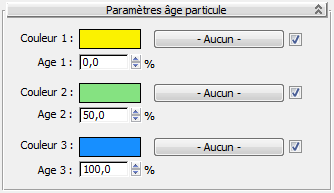
Ne vous préoccupez pas de la précision des valeurs : ce ne sont que des couleurs arbitraires destinées à tester l'effet Age particule. Une fois que la texture Age particule fonctionne comme indiqué, vous allez remplacer les couleurs par des motifs plus réalistes.
- Faites défiler le groupe de fonctions Navigateur de matériaux/textures pour afficher la zone Champs échantillon. Faites glisser le connecteur de sortie du nœud de matériau Fumée (à droite) et déposez-le dans un champ échantillon inutilisé. Dans la boîte de dialogue Instance/copie, sélectionnez Instance et cliquez sur OK.
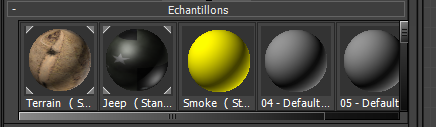
L'étape suivante consiste à créer un matériau qui évolue à mesure que les particules changent de taille.
Ajoutez le nouveau matériau au système de particules :
- Réduisez l'éditeur de matériaux détaillé et rétablissez la vue particule (6).
- Faites glisser un opérateur Dynamique matériau à partir du dépôt et déposez-le sur Evénement 01, entre les opérateurs Force et Affichage.
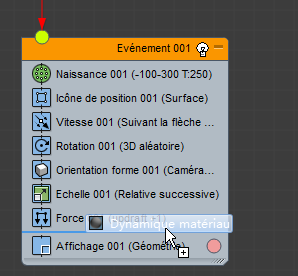
- Cliquez sur l'opérateur Dynamique matériau pour le mettre en surbrillance.
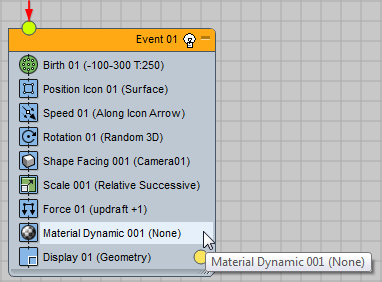
- Dans les paramètres Dynamique matériau, cliquez sur le bouton Attribuer le matériau.

3ds Max ouvre une version modale du navigateur de matériaux/maps.
- Faites défiler le groupe de fonctions jusqu'à la zone Champs échantillon, puis cliquez deux fois sur le matériau Fumée.

- Masquez la vue particule (6).
- Activez la fenêtre Caméra01 et cliquez sur
 (Aller à la fin), puis sur
(Aller à la fin), puis sur  (Production de rendu).
Remarque : L'effet Age particule n'étant pas visible dans les fenêtres, lorsque vous utilisez cette texture, vous devez effectuer le rendu pour en voir le résultat.
(Production de rendu).
Remarque : L'effet Age particule n'étant pas visible dans les fenêtres, lorsque vous utilisez cette texture, vous devez effectuer le rendu pour en voir le résultat.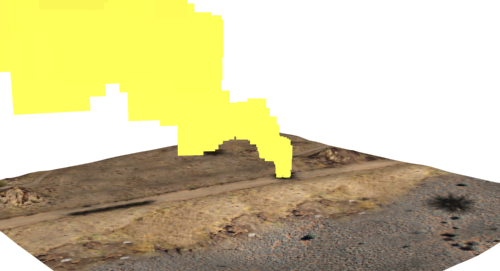
Les particules présentent toujours une couleur jaune uniforme (de naissance).
En effet, elles n'ont pas encore de durée de vie définie. L'opérateur Naissance détermine la création des particules, mais pas leur durée de vie.
Définissez la durée de vie des particules :
- Rétablissez la vue particule (6).
- Dans la vue particule, faites glisser un opérateur Supprimer à partir du dépôt, puis déposez-le sur Evénement 01, entre les opérateurs Naissance et Icône de position.
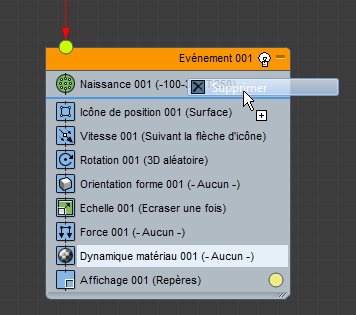
- Cliquez sur l'opérateur Supprimer pour le mettre en surbrillance.
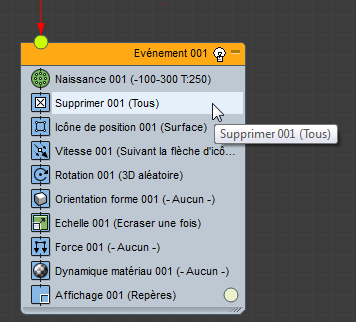
- Dans les paramètres de l'opérateur Supprimer, choisissez Supprimer
 Selon l'âge de la particule.
Selon l'âge de la particule.

Si elle est sélectionnée, l'option Selon l'âge de la particule active les paramètres Durée de vie et Variation.
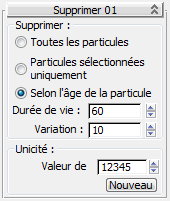
- Remplacez la valeur de Durée de vie par 350 et celle de Variation par 50.
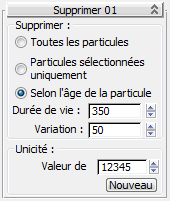
Le paramètre Variation introduit une variation aléatoire de la durée de vie des particules, de sorte que le système ne paraisse pas trop uniforme.
- Masquez la vue particule (6).
-
 Effectuez de nouveau le rendu de l'image 300.
Effectuez de nouveau le rendu de l'image 300.
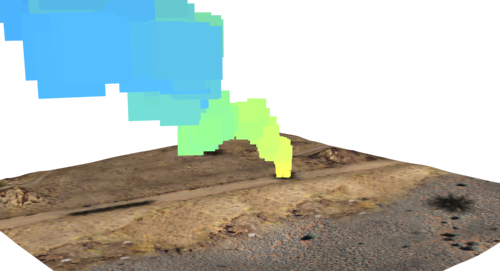
Les particules commencent par une couleur jaune, avec des nuances de vert en milieu de vie, puis sont de couleur bleue vers la fin de leur existence.
Vous pouvez à présent remplacer les couleurs de test des particules par un motif simulant la fumée. Ce sera le sujet de la leçon suivante.
Enregistrez votre travail :
- Enregistrez la scène sous le nom smoke_dispersing.max.